Коришћење Екцел-овог алата за тражење циља за анализу шта ако
Иако је дуга листа функција Екцел-а једна од најпривлачнијих карактеристика Мицрософт-ове апликације за табеларне прорачуне, постоји неколико недовољно искоришћених драгуља који побољшавају ове функције. Једно често занемарено средство је анализа шта ако.
Екцел-ов алат за анализу шта ако(What-If Analysis) је подељен на три главне компоненте. Део о коме се овде говори је моћна функција тражења циља(Goal Seek) која вам омогућава да радите уназад од функције и одредите улазе неопходне да бисте добили жељени излаз из формуле у ћелији. Читајте даље да бисте научили како да користите Екцел-ов алат за тражење циља за анализу шта ако .(What-If Analysis Goal Seek)
Пример алата за тражење циља у Екцел-у
Претпоставимо да желите да узмете хипотекарни кредит да бисте купили кућу и да сте забринути како ће каматна стопа на кредит утицати на годишње отплате. Износ хипотеке је 100.000 долара и враћаћете зајам током 30 година.
Користећи Екцел ПМТ(PMT) функцију, можете лако да схватите колика би била годишња плаћања да је каматна стопа 0%. Табела би вероватно изгледала отприлике овако:

Ћелија на А2 представља годишњу каматну стопу, ћелија на Б2 је дужина кредита у годинама, а ћелија на Ц2 је износ хипотекарног кредита. Формула у Д2 је:
=PMT(A2,B2,C2)
и представља годишње отплате 30-годишње хипотеке од 100.000 долара уз камату од 0%. Приметите(Notice) да је цифра у Д2 негативна јер Екцел(Excel) претпоставља да су плаћања негативан новчани ток из ваше финансијске позиције.
Нажалост, ниједан хипотекарни зајмодавац вам неће позајмити 100.000 долара уз камату од 0%. Претпоставимо(Suppose) да мало размислите и откријете да можете себи приуштити да отплатите 6.000 долара годишње у виду плаћања хипотеке. Сада се питате која је највиша каматна стопа коју можете узети за кредит како бисте били сигурни да нећете платити више од 6.000 долара годишње.
Многи људи у овој ситуацији би једноставно почели да куцају бројеве у ћелију А2 све док цифра у Д2 не достигне приближно 6.000 долара. Међутим, можете натерати Екцел(Excel) да уради посао уместо вас користећи алатку за тражење циља анализе шта ако. (Analysis Goal Seek)У суштини, учинићете да Екцел(Excel) ради уназад од резултата у Д4 док не дође до каматне стопе која задовољава вашу максималну исплату од 6.000 долара.
Почните тако што ћете кликнути на картицу Подаци(Data) на траци(Ribbon) и лоцирати дугме „Анализа шта ако “ у одељку „ (What-If Analysis)Алатке(Data Tools) за податке“. Кликните на дугме Анализа шта ако(What-If Analysis) и изаберите Тражење циља(Goal Seek) из менија.
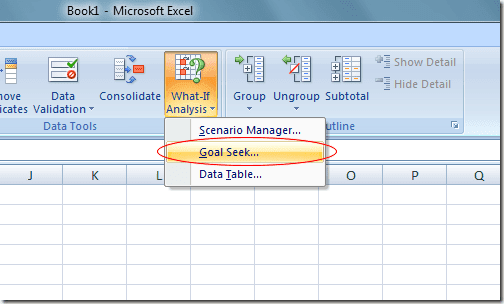
Екцел отвара мали прозор и тражи од вас да унесете само три променљиве. Променљива Сет Целл(Set Cell) мора бити ћелија која садржи формулу. У нашем примеру овде, то је Д2(D2) . Променљива То Валуе(To Value) је износ који желите да ћелија на Д2(D2) буде на крају анализе.
За нас је -6.000 . Запамтите да Екцел(Excel) види плаћања као негативан новчани ток. Варијабла Би Цхангинг Целл(By Changing Cell) је каматна стопа коју желите да Екцел пронађе за вас, тако да ће вас хипотека од 100.000 долара коштати само 6.000 долара годишње. Дакле, користите ћелију А2(A2) .
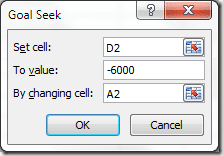
Кликните на дугме ОК(OK) и можда ћете приметити да Екцел(Excel) трепери гомилу бројева у одговарајућим ћелијама док се итерације коначно не приближе коначном броју. У нашем случају, ћелија на А2 сада треба да чита око 4,31%.

Ова анализа нам говори да, да не бисте потрошили више од 6.000 долара годишње на хипотеку од 30 година, 100.000 долара, морате да обезбедите зајам на не више од 4,31%. Ако желите да наставите са анализом шта ако, можете испробати различите комбинације бројева и варијабли да истражите опције које имате када покушавате да обезбедите добру каматну стопу на хипотеку.
Екцел-ов алат за тражење циља шта-ако анализе(What-If Analysis Goal Seek) је моћна допуна различитим функцијама и формулама које се налазе у типичној табели. Радећи уназад од резултата формуле у ћелији, можете јасније истражити различите варијабле у вашим прорачунима.
Related posts
Како користити Екцел-ову анализу шта ако
Како користити Екцел-ову функцију говорних ћелија
2 начина за коришћење Екцел-ове функције транспоновања
Како разумети шта-ако анализу у Мицрософт Екцел-у
Како избрисати празне линије у Екцелу
Како спојити податке у више Екцел датотека
Како отворити Ворд и Екцел у безбедном режиму
Групирајте редове и колоне у Екцел радном листу
Како користити ПМТ функцију у Екцелу
Како брзо уметнути више редова у Екцел
4 начина да претворите Екцел у Гоогле табеле
Повезивање Екцел-а са МиСКЛ-ом
Како претраживати у Екцел-у
Основно сортирање података у једној и више колона у Екцел табелама
Сачувајте референце ћелија када копирате формулу у Екцел-у
Како користити апсолутне референце у Екцел-у
Користите називе динамичког опсега у Екцел-у за флексибилне падајуће листе
Како уклонити линије мреже у Екцелу
Шта је Мицрософт Публисхер? Водич за почетнике
3 начина да поделите ћелију у Екцел-у
